お名前ドットコムでドメインをレンタルサーバーで使うネームサーバー設定
お名前ドットコム(onamae.com)でドメインをレンタルサーバーで使うネームサーバー設定の解説です。
動画では、例としてエックスサーバーでの設定方法をご紹介していますが、他のレンタルサーバーでも、ネームサーバーのアドレス部分のみが違うだけですので、同じ手順で行ってください。
本記事では、エックスサーバー・wpXクラウドサーバー・コアサーバーのネームサーバーをご紹介しています。
★ドメインの登録がまだの方はこちらから
お名前ドットコムでの独自ドメイン名検索・新規登録・取得方法
まず、ドメインNaviにログインします
お名前ドットコムトップページでドメインNaviを押します。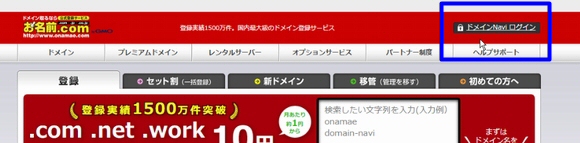
上部のドメイン設定を押します。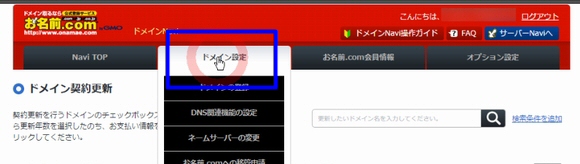
このサイトを離れてもよろしいですか?が出た場合、「このページを離れる」を選びます。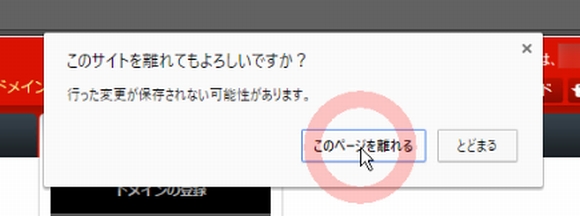
ドメイン設定の左メニューから、ネームサーバーの変更を選び、設定したいドメインにチェックを入れます。下へ行きます。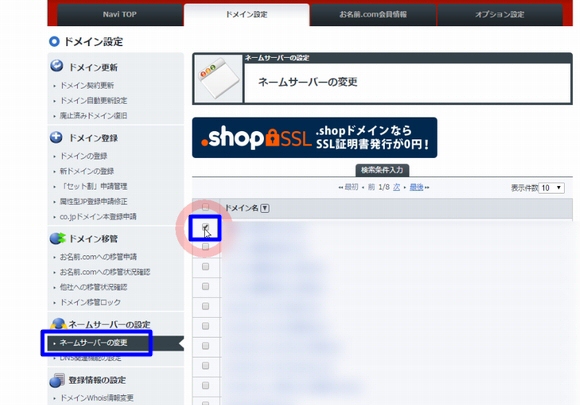
ご登録情報に変更・相違はありませんか?では、「登録情報は正しいので、手続きを進める」を選びます。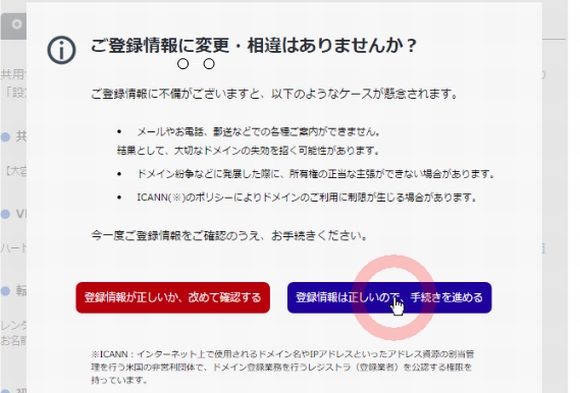
上部タブの「他のネームサーバーを使用」を選び、1、プライマリネームサーバー~3までに以下のネームサーバーを入力します。
wpXクラウドサーバーの場合
★wpXクラウドサーバーのネームサーバー
ns1.wpx.ne.jp
ns2.wpx.ne.jp
ns3.wpx.ne.jp
ずっと変わらないはずですが、
★wpXクラウドサーバーの最新のネームサーバーは
こちら「wpXクラウドサーバーのネームサーバー」にあります。
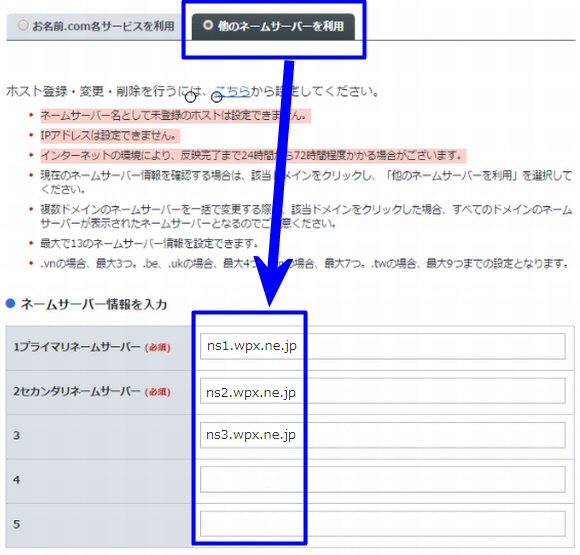
ネームサーバーのアドレスを入力しましたら下の「確認画面へ進む」ボタンを押します。
最後に設定内容を確認して、「設定する」ボタンを押します。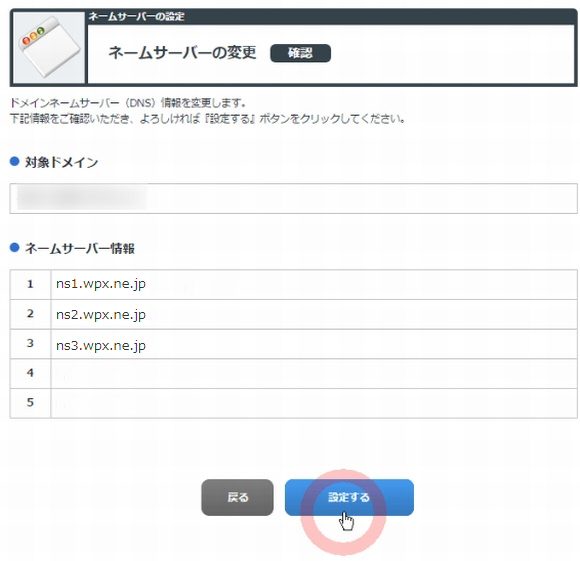
★参考:お名前ドットコムドメインのネームサーバー設定~wpXSpeed(旧wpXクラウド)編
エックスサーバーの場合
(カッコや数字のIPアドレスは入力しないで下さい。)
ns1.xserver.jp
ns2.xserver.jp
ns3.xserver.jp
ns4.xserver.jp
ns5.xserver.jp
★ちなみに、エックスサーバーの最新のネームサーバーは
こちら「エックスサーバーのネームサーバー」にあります。
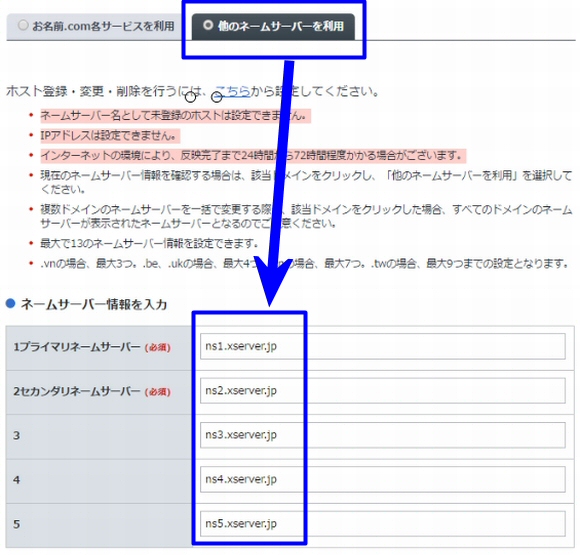
ネームサーバーのアドレスを入力しましたら下の「確認画面へ進む」ボタンを押します。
最後に設定内容を確認して、「設定する」ボタンを押します。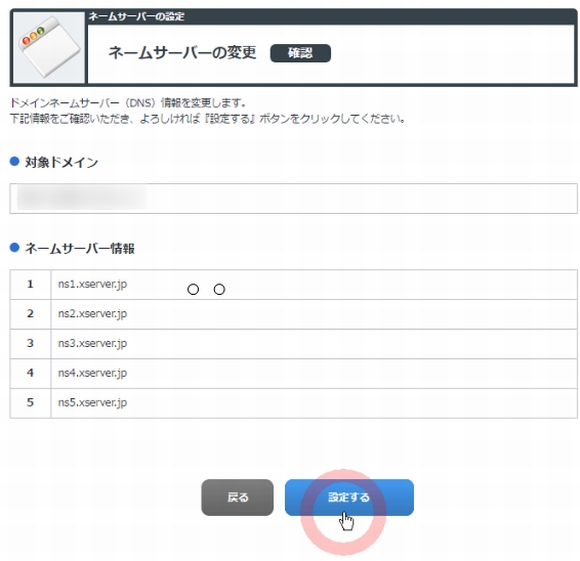
★参考:お名前ドットコムでドメインをエックスサーバーで使うネームサーバー設定
コアサーバー(CORESERVER.JP)の場合
カッコや数字のIPアドレスは入力しないで下さい。
NS1.VALUE-DOMAIN.COM
NS2.VALUE-DOMAIN.COM
NS3.VALUE-DOMAIN.COM
NS4.VALUE-DOMAIN.COM
NS5.VALUE-DOMAIN.COM
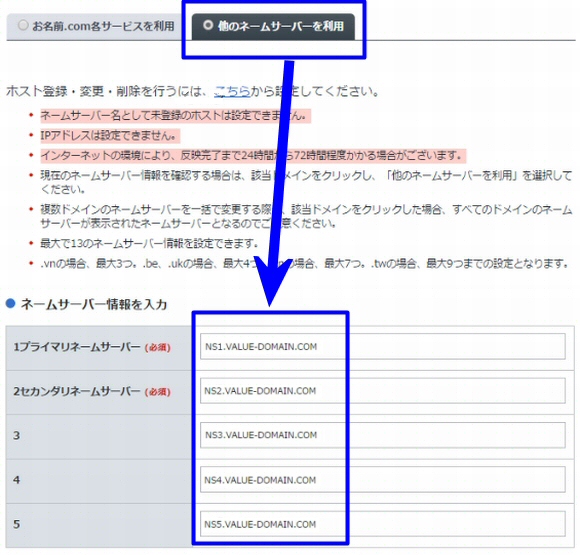
最後に設定内容を確認して、「設定する」ボタンを押します。
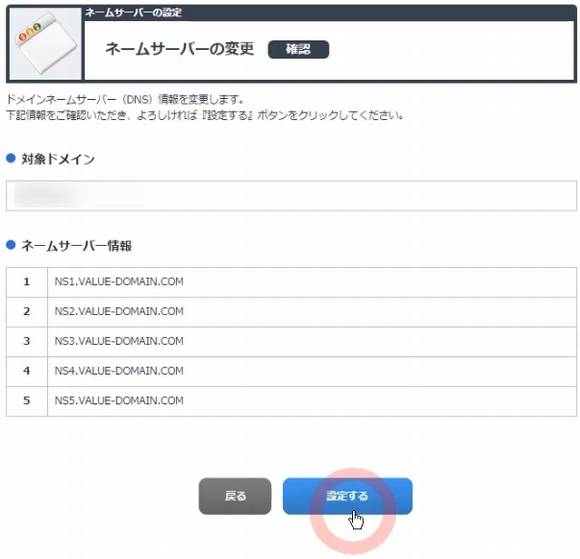
★参考:お名前.com取得ドメインをコアサーバーで使う設定DNSネームサーバー等
以上でネームサーバー設定完了
これで、お名前ドットコムにて、独自ドメインをレンタルサーバーにて使用するネームサーバー(DNS)設定が完了しました。
あとは、それぞれのレンタルサーバーにて、
★ドメインを使用する設定をして、
★ワードプレスをインストールして、
★ワードプレスの初期設定をして、記事を書いていきます。

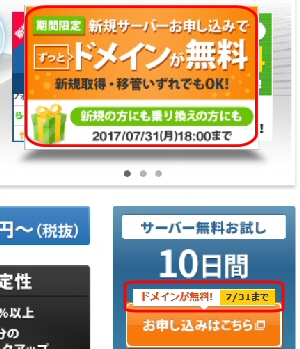
コメント